آموزش تنظیمات محیط در برنامه نویسی فون گپ

آموزش تنظیمات محیط در برنامه نویسی فون گپ
در این درس از مجموعه آموزش برنامه نویسی سایت سورس باران، به آموزش تنظیمات محیط در برنامه نویسی فون گپ خواهیم پرداخت.
در این درس، ما می آموزیم که چگونه محیط اولیه را برای ساختن برنامه ها بدون زحمت تنظیم کنیم. اگرچه فون گپ از ایجاد آفلاین برنامه ها با استفاده از رابط خط فرمان Cordova و سازوکار مخزن Github پشتیبانی می کند ، ما باید روی روش حداقل تلاش تمرکز کنیم.
ما تصور می کنیم که شما با فن آوری های وب کاملاً آشنا هستید و برنامه وب خود را آماده حمل به عنوان یک برنامه دارید. از آنجا که فون گپ فقط از HTML ، CSS و JavaScript پشتیبانی می کند ، ایجاد برنامه فقط با استفاده از این فناوری ها اجباری است.
از دید یک توسعه دهنده ، یک برنامه باید موارد زیر را در بسته خود داشته باشد –
- فایل های پیکربندی
- آیکون های برنامه
- اطلاعات یا محتوا (ساخته شده با استفاده از فناوری های وب)
پیکربندی
برنامه وب ما فقط به یک فایل پیکربندی نیاز دارد که باید برای پیکربندی تمام تنظیمات لازم آن کافی باشد. نام آن config.xml است. این پرونده شامل تمام اطلاعات لازم برای جمع آوری برنامه است.
اجازه دهید برای مثال config.xml را مشاهده کنیم –
<?xml version = "1.0" encoding = "UTF-8"?>
<widget xmlns = "http://www.w3.org/ns/widgets"
xmlns:gap = "http://phonegap.com/ns/1.0" id = "com.tutorialspoint.onlineviewer" version = "1.0">
<name>Tutorials Point</name>
<description>
Tutorials Point Online Viewer
</description>
<author href = "http://tutorialspoint.com" email = "contact@tutorialspoint.com">
Tutorials Point
</author>
<preference name = "permissions" value = "none"/>
<icon src = "res/icon/android/drawable-ldpi/tp_icon.png"
gap:platform = "android" gap:qualifier = "ldpi" />
<icon src = "res/icon/android/drawable-mdpi/tp_icon.png"
gap:platform = "android" gap:qualifier = "mdpi" />
<icon src = "res/icon/android/drawable-hdpi/tp_icon.png"
gap:platform = "android" gap:qualifier = "hdpi" />
<icon src = "res/icon/android/drawable-xhdpi/tp_icon.png"
gap:platform = "android" gap:qualifier = "xhdpi" />
<icon src = "res/icon/android/drawable-xxhdpi/tp_icon.png"
gap:platform = "android" gap:qualifier = "xxhdpi" />
<icon src = "res/icon/ios/Icon-72.png" gap:platform = "ios" gap:qualifier = ""/>
<icon src = "res/icon/ios/icon-57.png" gap:platform = "ios" width = "57" height = "57" />
<icon src = "res/icon/ios/icon-72.png" gap:platform = "ios" width = "72" height = "72" />
<icon src = "res/icon/ios/icon-57-2x.png" gap:platform = "ios" width = "114" height = "114" />
<icon src = "res/icon/ios/icon-72-2x.png" gap:platform = "ios" width = "144" height = "144" />
</widget>
تمام محتویات پیکربندی در برچسب <widget> بسته بندی شده اند. شرح مختصر این موارد به شرح زیر است –
<widget id = "app_id">
id شناسه برنامه اختصاصی شما در فروشگاه های مختلف برنامه است. این به سبک نام دامنه معکوس است یعنی com.tutorialspoint.onlineviewer و غیره
<widget version = "x.y.z">
این شماره نسخه برنامه در قالب x.y.z است که در آن (x، y، z) عدد صحیح مثبت است یعنی ۱٫۰٫۰ ، این سیستم نسخه اصلی.minor.patch را نشان می دهد.
<name> App Name</name>
این نام برنامه است که در زیر نماد برنامه در صفحه تلفن همراه نشان داده می شود. برنامه شما با استفاده از این نام قابل جستجو است.
<description> My First Web App </description>
این شرح مختصری است درباره اینکه برنامه درباره چیست.
<author> Author_Name </author>
این قسمت شامل نام سازنده یا برنامه نویس است ، به طور کلی روی نام سازمانی که این برنامه را راه اندازی می کند تنظیم شده است.
<preferences name = "permissions" value = "none">
از تگ تنظیمات برای تنظیم گزینه های مختلف مانند FullScreen ، BackgroundColor و Orientation برای برنامه استفاده می شود. این گزینه ها در جفت نام و ارزش هستند. به عنوان مثال: name = “FullScreen” value = “true” و غیره. چون به هیچ یک از این تنظیمات پیشین نیازی نداریم ، فقط مجوزها را نمی دهیم.
<icon>
به ما امکان می دهد آیکون ها را به برنامه های خود اضافه کنیم. می توان آن را به روش های مختلف کدگذاری کرد ، اما از آنجا که ما در حال یادگیری میانبر کوتاه از همه چیز هستیم ، بنابراین در اینجا آمده است. .src مسیر تصویر آیکون را تعیین می کند. gap: platform مشخص می کند که این نماد برای کدام سیستم عامل استفاده شود. شکاف: مقدماتی تراکمی است که توسط دستگاههای اندرویدی استفاده می شود. دستگاه های iOS از پارامترهای عرض و ارتفاع استفاده می کنند.
آیکون ها
نمادها
دستگاه هایی با اندازه های مختلف با سیستم عامل یکسان وجود دارند ، بنابراین برای هدف قرار دادن مخاطبان یک پلت فرم باید آیکون های انواع موبایل ها را نیز تهیه کنید. مهم است که آیکون هایی را از اشکال و اندازه های دقیق که سیستم عامل خاص موبایل به آن نیاز دارد تهیه کنیم.
در اینجا ما از پوشه های res / icon / ios و res / icon / android / drawable-xxxx استفاده می کنیم ..
برای انجام سریع این کار ، می توانید یک آرم به ابعاد ۱۰۲۴×۱۰۲۴ ایجاد کنید و وارد سایت makeappicon.com شوید. این وب سایت به شما کمک می کند تا فوراً آرم ها را از هر اندازه برای پلتفرم android و iOS ایجاد کنید.
![]()
makeappicon.com پس از ارائه تصویر نمادی با اندازه ۱۰۲۴×۱۰۲۴ ، باید موارد زیر را ارائه دهد –
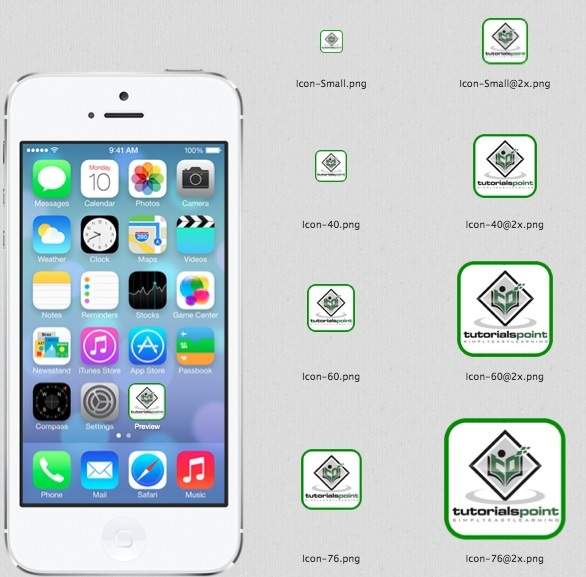
آیکون ها برای آندروید

این وب سایت گزینه ای را برای شما فراهم می کند تا همه آرم ها را با فرمت zip به درب منزل خود ایمیل کنید (البته نامه الکترونیکی)!

منبع.



.svg)
دیدگاه شما